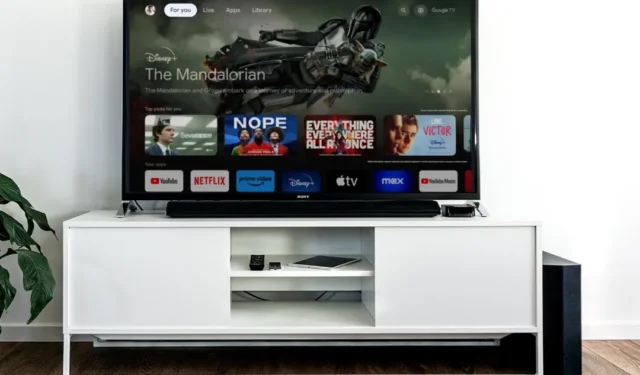
Une fois tout réglé pour une soirée cinéma, vous regardez votre film préféré pour constater que votre Google TV ne se connecte pas au Wi-Fi. Sans Internet, toute la soirée cinéma est gâchée. Voici quelques correctifs que vous pouvez essayer pour résoudre vos problèmes de déconnexion Wi-Fi.
Avant que tu commences
- Redémarrer Google TV – Il s’agit du moyen le plus efficace de résoudre les bugs et problèmes courants. Vous pouvez éteindre complètement la source d’alimentation et la rallumer. Une fois Google TV redémarré, vérifiez si le Wi-Fi est désormais connecté.
- Mettre à jour Google TV : Mettre à jour votre Google TV devrait être votre prochaine réponse. Vérifiez si une mise à jour est disponible et installez la dernière mise à jour.
- Redémarrez votre routeur – Pour redémarrer votre routeur, coupez l’alimentation électrique, attendez 30 secondes, puis rallumez-le.
- Vérifiez votre forfait Internet – On peut facilement dépasser son forfait de données en regardant des vidéos de façon excessive. Par conséquent, assurez-vous qu’il vous reste suffisamment de données pour continuer à regarder. Vous pouvez également rechercher d’éventuelles pannes Wi-Fi à l’aide du Downdetector.
1. Assurez-vous qu’il n’y a aucune interférence avec le Chromecast
Votre Chromecast Google TV est-il placé à proximité d’autres câbles que vous pourriez avoir à proximité ? Le blindage du Chromecast est trop sensible aux fils qui l’entourent, ce qui pourrait provoquer des interférences. Comme l’un des utilisateurs l’a souligné, le câble d’alimentation de son téléviseur touchait le Chromecast, ce qui faisait des ennuis. L’éloigner ou le ranger correctement a résolu le problème pour eux et de nombreux autres utilisateurs ont accepté et les ont remerciés pour cette solution unique.
2. Passez au Wi-Fi 5 GHz
Selon de nombreux utilisateurs, votre Chromecast avec Google TV peut rencontrer des problèmes lorsqu’il fonctionne sur la bande Wi-Fi 2,4 GHz. Au lieu de cela, vous devriez envisager de vous connecter à votre réseau Wi-Fi 5 GHz.
1. Pour faire passer votre réseau Wi-Fi connecté à 5 GHz, ouvrez les paramètres (il y a généralement un bouton sur la télécommande elle-même) sur votre Google TV et accédez à Réseau et amp; Internet.
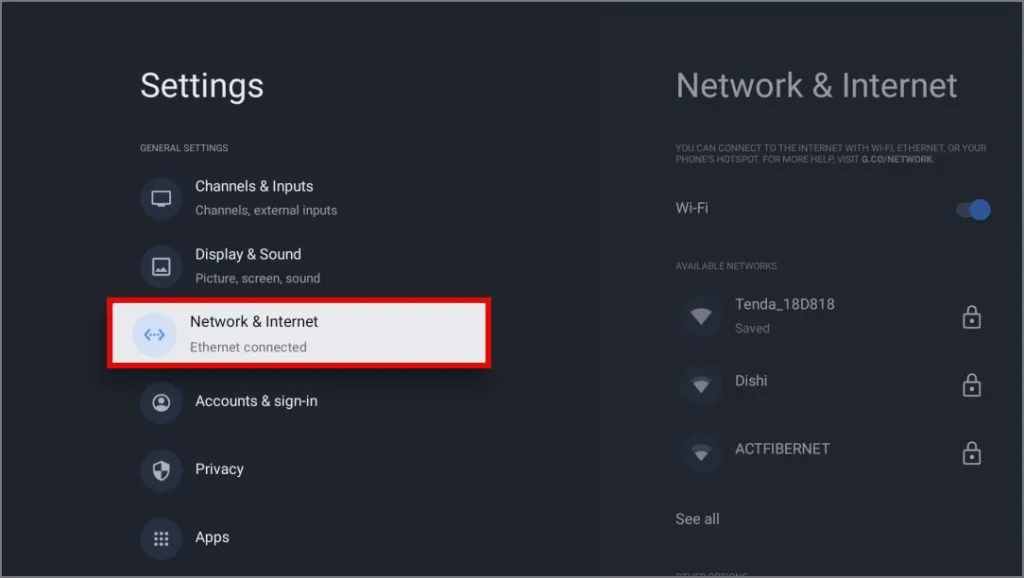
2. Vous devriez voir quelques réseaux Wi-Fi disponibles. Faites défiler vers le bas et appuyez sur Voir tout pour voir tous les réseaux Wi-Fi disponibles à proximité de chez vous.
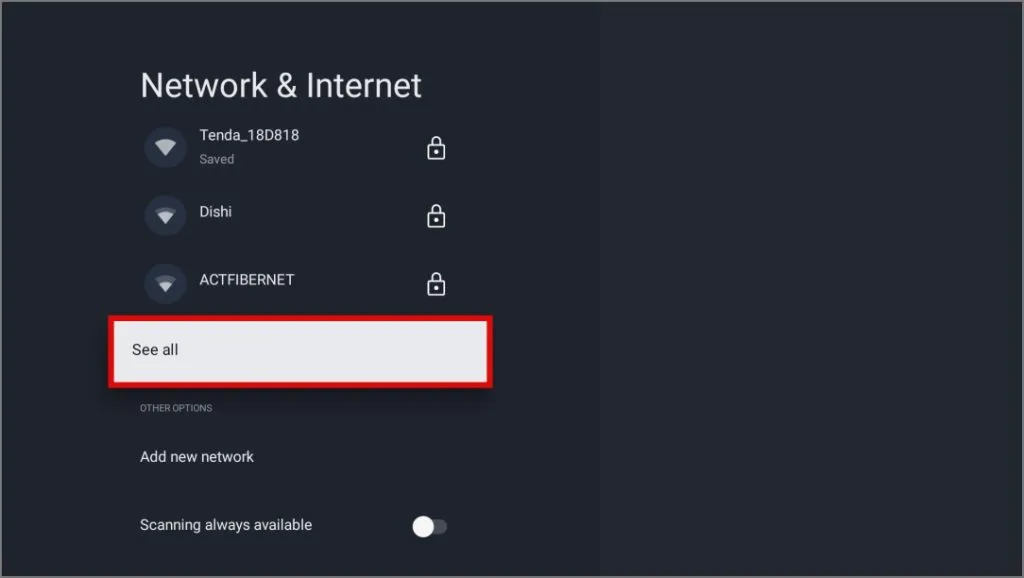
3. Recherchez votre réseau Wi-Fi dans la liste des réseaux disponibles. Un réseau 5 GHz a généralement 5G, ou 5 GHz écrit à la fin. Par exemple, abc_5G. Dans notre cas, il s’agit d’Airtel_5G.
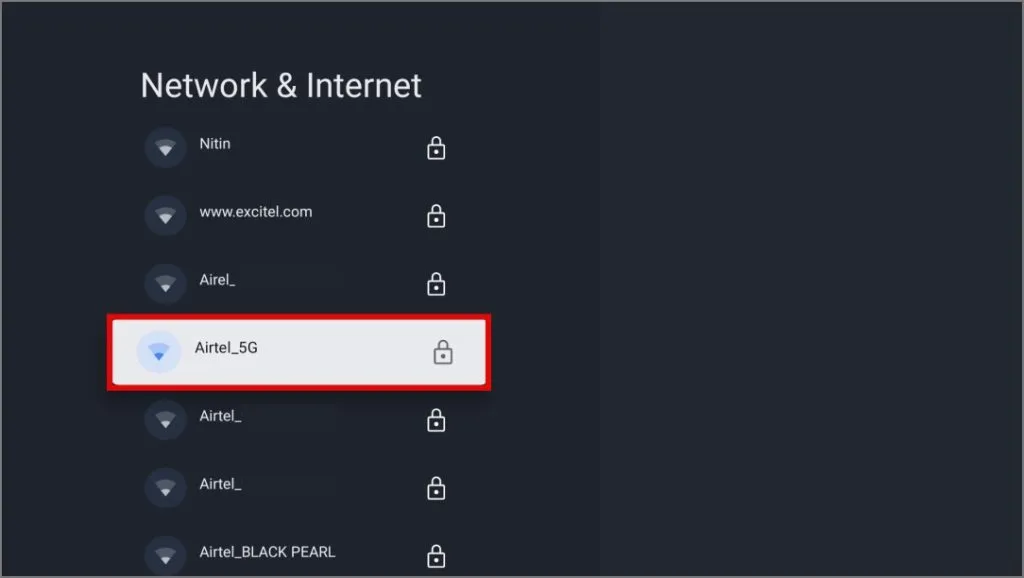
Maintenant, connectez-vous au réseau Wi-Fi et vous ne devriez pas rencontrer de problèmes de déconnexion Wi-Fi après avoir effectué la modification.
3. Utilisez votre téléphone ou votre PC comme répéteur Wi-Fi
Si vous rencontrez des problèmes avec votre Chromecast avec Google TV en utilisant le Wi-Fi d’un hôtel, vous pouvez également utiliser votre téléphone Android. ou un PC Windows comme répéteur Wi-Fi.
1. Tout d’abord, connectez votre PC Android ou Windows au Wi-Fi de l’hôtel. Créez ensuite un réseau de répéteur Wi-Fi à l’aide de votre Android ou d’un PC Windows.
2. Connectez maintenant votre Google TV au réseau Wi-Fi répété depuis votre PC Android ou Windows. Après le changement, vous ne devriez plus rencontrer de déconnexion Wi-Fi avec Google TV.
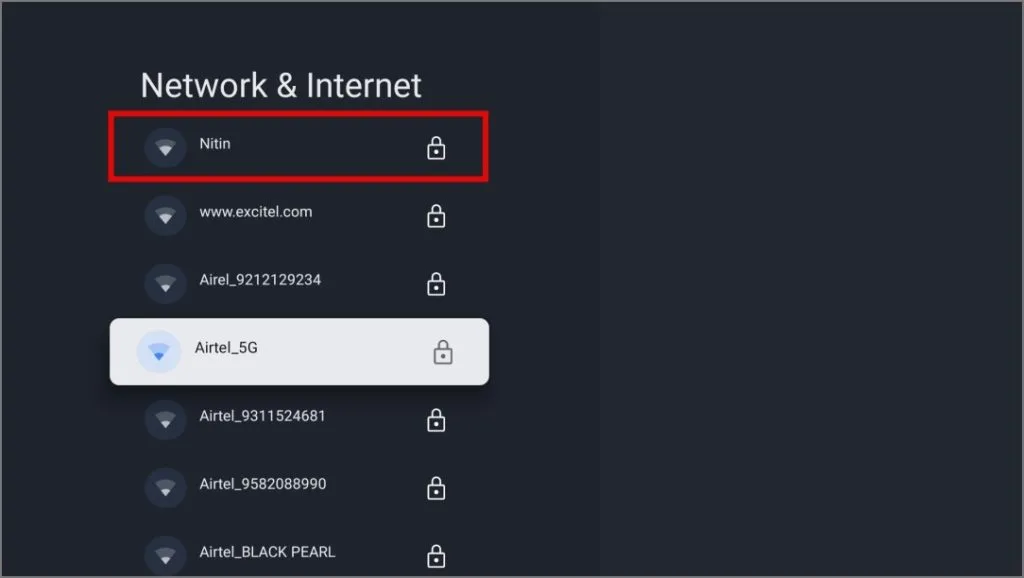
4. Utilisez le point d’accès mobile
D’après la conversation entre l’assistance Google et un utilisateur en difficulté, l’utilisateur a été invité à réinitialiser le Chromecast aux paramètres d’usine, puis à le configurer à l’aide de le hotspot de son portable qui semblait fonctionner pour lui et les autres. Vous devriez également essayer ceci.
1. Tout d’abord, réinitialisez votre Google TV pour rétablir les paramètres d’usine et démarrer le processus de configuration. .
2. Activez maintenant le point d’accès mobile depuis votre Android ou iPhone. Connectez-vous au même point d’accès mobile sur votre Google TV et poursuivez le processus.
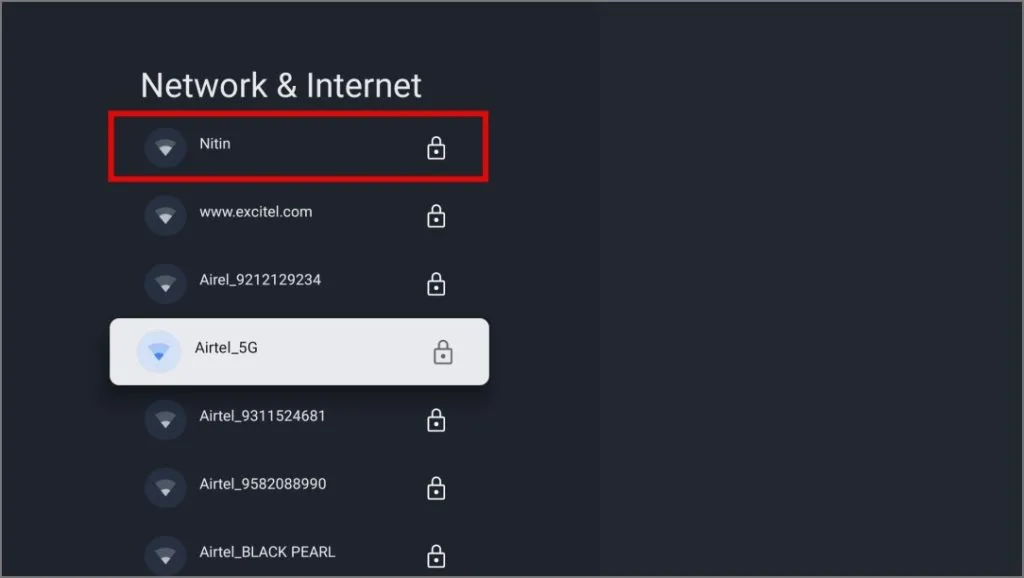
3. Terminez maintenant le processus de configuration à l’aide du point d’accès mobile, puis connectez le Chromecast au réseau Wi-Fi de votre maison une fois terminé. Désormais, votre téléviseur ne devrait plus se déconnecter lorsqu’il est connecté au Wi-Fi domestique.
5. Désactiver l’optimisation énergétique
Le Wi-Fi peut également être déconnecté en raison de fluctuations de la lumière ou d’une coupure de courant puis d’un retour. Dans un tel cas, vous pouvez désactiver l’optimisation énergétique de la pile réseau. De cette façon, votre Google TV ne désactivera pas le Wi-Fi ou le Bluetooth.
1. Pour désactiver l’optimisation énergétique, ouvrez Paramètres (appuyez sur le bouton Paramètres de la télécommande) sur votre Google TV et accédez à Applications.
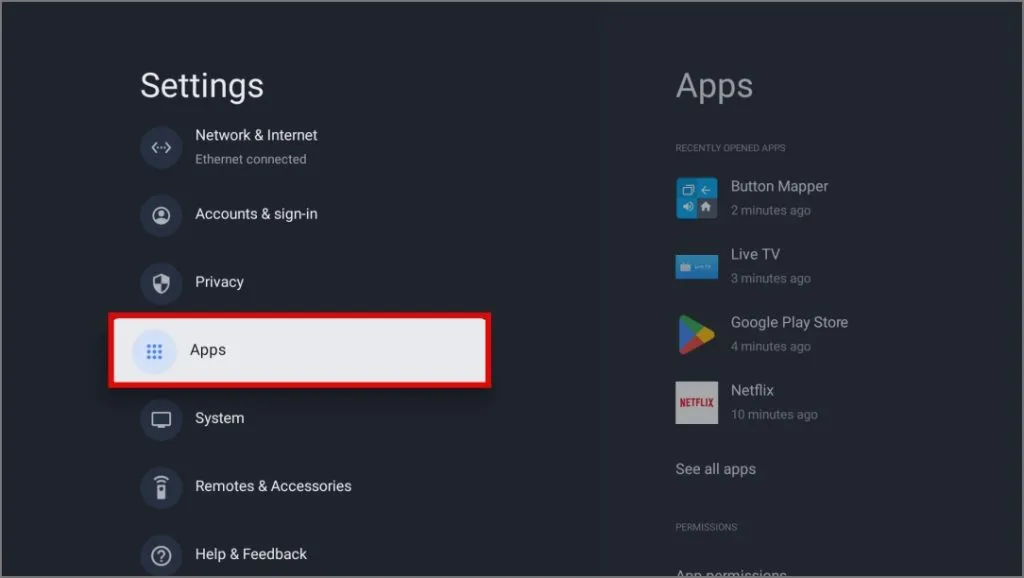
2. Faites défiler vers le bas et appuyez sur Accès spécial aux applications.
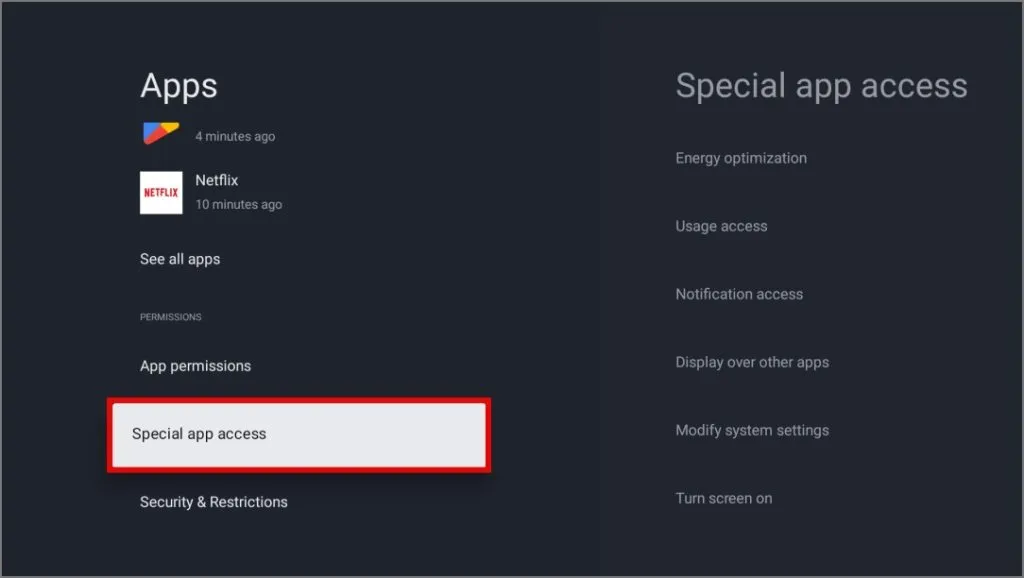
3. Rendez-vous sur Optimisation énergétique.
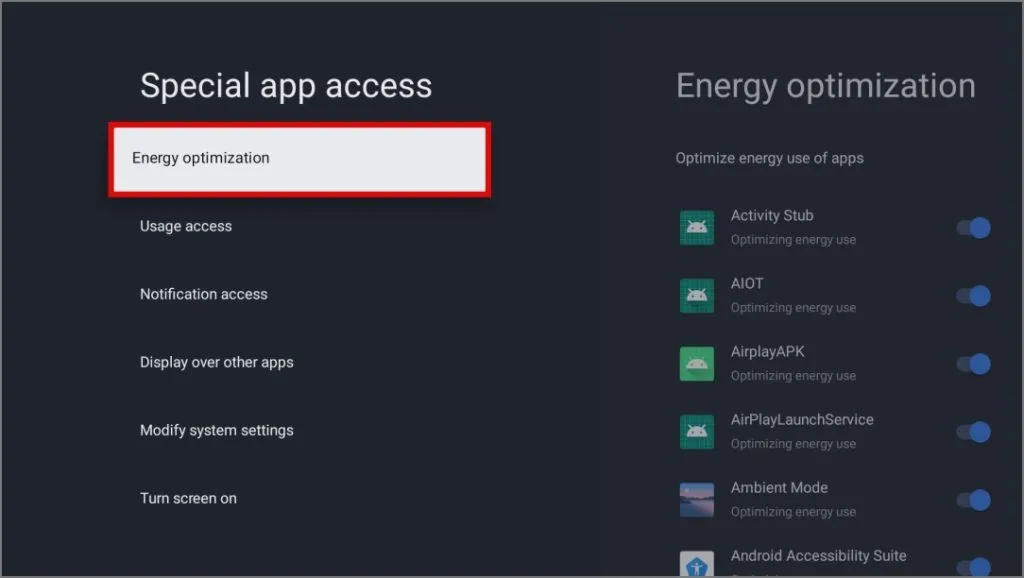
4. Recherchez Network Stack et désactivez les optimisations. En fonction du fabricant OEM de votre téléviseur, la pile réseau peut également avoir d’autres noms, comme Network Manager, comme c’est le cas ici.
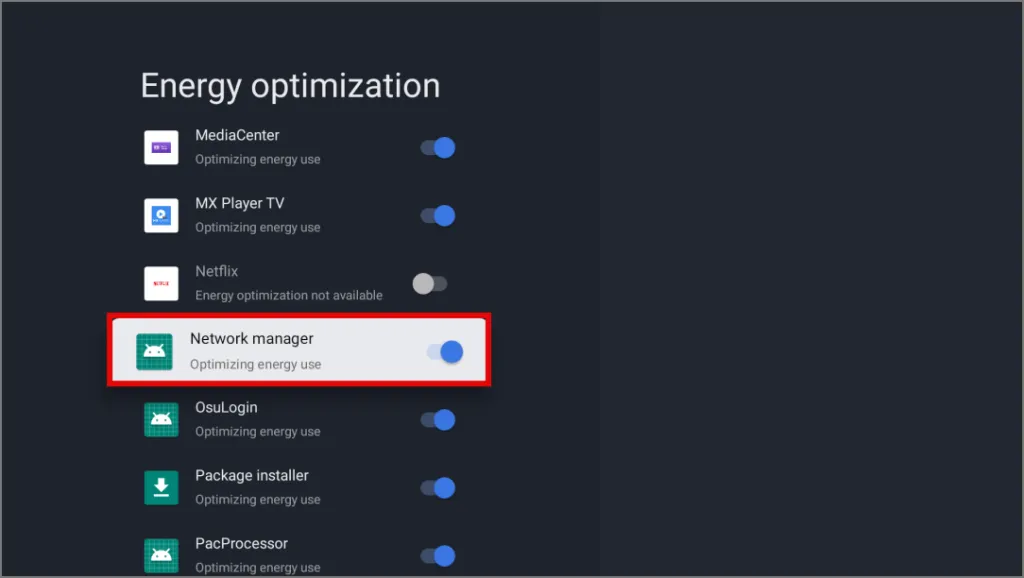
Après le changement, vous ne devriez rencontrer aucune déconnexion Wi-Fi ni problème de reconnexion.
6. Réinitialisation d’usine et configuration manuelle
Google recommande de configurer votre Google TV à l’aide de l’application Google Home, mais les utilisateurs rencontrent néanmoins des problèmes de déconnexion Wi-Fi. Une solution possible consiste à réinitialiser votre Google TV aux paramètres d’usine, puis à le configurer manuellement sans l’application Google Home.
1. Tout d’abord, réinitialisez votre Google TV pour rétablir les paramètres d’usine et démarrer le processus de configuration. . Naviguez ensuite vers le bas à l’aide du D-Pad de votre télécommande pour accéder à l’option Connectez-vous plutôt à la télévision et appuyez dessus.
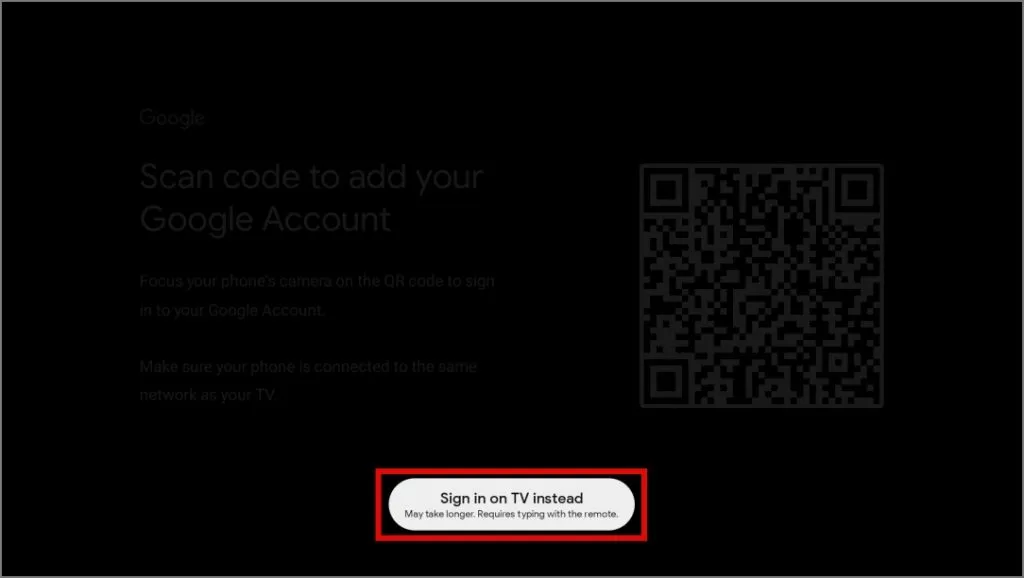
2. Saisissez maintenant vos identifiants Google et configurez-les manuellement à l’aide de la télécommande de votre Google TV.
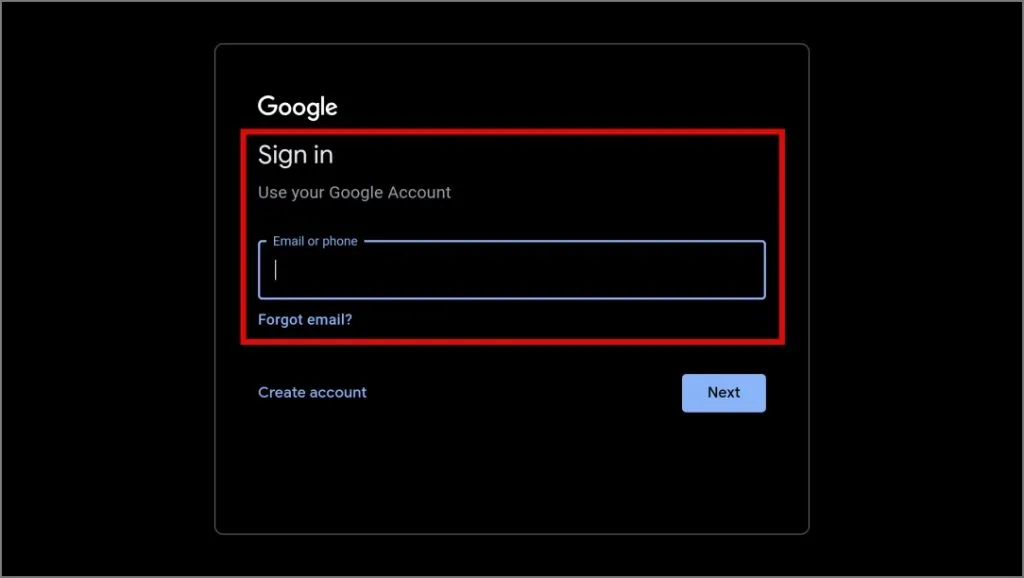
Suivez les instructions affichées à l’écran et cette fois, vous ne devriez rencontrer aucun problème de déconnexion Wi-Fi.
7. Utilisez un adaptateur Ethernet
Si vous avez essayé toutes les solutions mais que vous n’avez pas réussi à résoudre le problème, essayez une nouvelle carte réseau Ethernet pour annuler complètement l’utilisation du Wi-Fi.
Vous pouvez brancher un adaptateur USB-C vers Ethernet sur votre Chromecast et lui fournir directement une connexion filaire depuis votre routeur ou tout autre prise murale réseau via le câble Ethernet.
Même si cela nécessitera le réacheminement d’un autre câble, cela rendra certainement votre connexion presque à l’épreuve des balles puisqu’elle ne repose plus sur le Wi-Fi.
8. Contacter l’assistance
Parfois, il n’y a pas de correctif, mais un remplacement pur et simple. C’est vrai, vous avez peut-être reçu un Chromecast défectueux, comme de nombreuses autres personnes. Il s’agit peut-être simplement d’un lot défectueux flottant, et vous devez contacter l’assistance Google.
Vous ne pourrez peut-être pas profiter de cette soirée cinéma avec des amis cette fois-ci, mais là encore, vous disposerez d’un produit fonctionnel. Rien de tel qu’une deuxième soirée cinéma. Alors, contactez l’assistance avant l’expiration de la garantie de votre Chromecast. Si c’est le cas, contactez-le quand même et vous pourriez avoir de la chance.
Si vous possédez un téléviseur de fabricants comme TCL, Hisense, Sony et autres qui utilisent Google TV comme interface, vous devriez alors appeler leur service client.
Google le Wi-Fi
Cela dit, vous devriez pouvoir résoudre les problèmes de déconnexion Wi-Fi avec votre Google TV à l’aide de notre guide. Mais sinon, vous pouvez toujours contacter l’assistance Google et faire remplacer votre appareil.


Laisser un commentaire